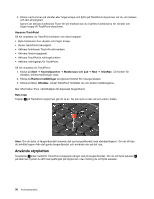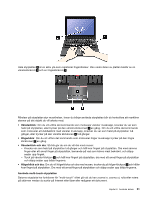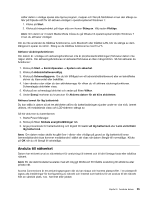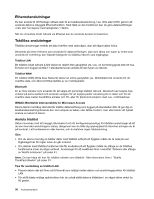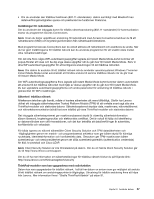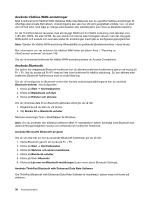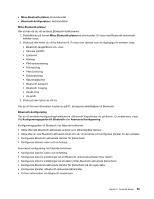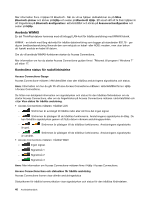Lenovo ThinkPad X1 (Swedish) User Guide - Page 51
Ansluta till nätverket, Starta Power Manager.
 |
View all Lenovo ThinkPad X1 manuals
Add to My Manuals
Save this manual to your list of manuals |
Page 51 highlights
sätter datorn i viloläge sparas alla öppna program, mappar och filer på hårddisken innan den stängs av. Gör på följande sätt för att aktivera viloläget i operativsystemet Windows 7: 1. Klicka på Start. 2. Klicka på triangelmärket på höger sida om ikonen Stäng av. Välj sedan Viloläge. Anm: Om datorn är i Instant Media Mode måste du gå tillbaka till operativsystemsmiljön Windows 7 innan du aktiverar viloläget. Om du inte använder de trådlösa funktionerna, som Bluetooth eller trådlöst LAN, bör du stänga av dem. Därigenom sparar du ström. Stäng av de trådlösa funktionerna med Fn+F5. Aktivera väckningsfunktionen Om datorn är i viloläge och aktiveringsfunktionen inte är på (standardinställningen) förbrukar datorn inte någon ström. Om aktiveringsfunktionen är aktiverad förbrukas en liten mängd ström. Så här aktiverar du funktionen: 1. Klicka på Start ➙ Kontrollpanelen ➙ System och säkerhet. 2. Klicka på Administrationsverktyg. 3. Klicka på Schemaläggaren. Om du blir tillfrågad om ett administratörslösenord eller en bekräftelse skriver du lösenordet eller bekräftar. 4. I den vänstra rutan väljer du den aktivitetsmapp för vilken du vill aktivera väckningsfunktionen. Schemalagda aktiviteter visas. 5. Klicka på en schemalagd aktivitet och sedan på fliken Villkor. 6. Under Energi markerar du kryssrutan för Aktivera datorn för att köra aktiviteten. Aktivera larmet för låg batterinivå Du kan ställa in datorn så att tre aktiviteter utförs när batteriladdningen sjunker under en viss nivå: larmet utlöses, ett meddelande visas och LCD-skärmen stängs av. Så här aktiverar du batterilarmet: 1. Starta Power Manager. 2. Klicka på fliken Globala energiinställningar tab. 3. Ange procentsats för batteriladdning och åtgärd för Larm vid låg batterinivå eller Larm vid kritiskt låg batterinivå. Anm: Om datorn redan skulle ha gått över i vänte- eller viloläge på grund av låg batterinivå innan larmmeddelandet visas kommer meddelandet i stället att visas när datorn återgår till normalläge. Klicka på OK när du vill återgå till arbetsläge. Ansluta till nätverket Datorn har ett brett urval av nätverkskort för anslutning till Internet och till ditt företags fasta eller trådlösa nätverk. Anm: En del datormodeller levereras med ett inbyggt WAN-kort för trådlös anslutning till allmänna eller privata nät. Access Connections är ett anslutningsprogram där du kan skapa och hantera platsprofiler. I en platsprofil lagras alla inställningar för konfigurering av nätverk och Internet som behövs för att ansluta till ett nätverk från en särskild plats, t.ex. hemmet eller jobbet. Kapitel 2. Använda datorn 35